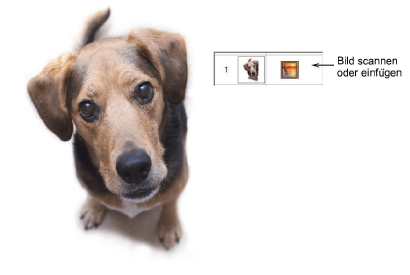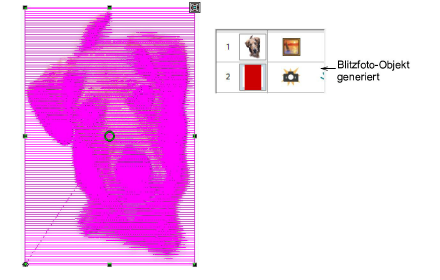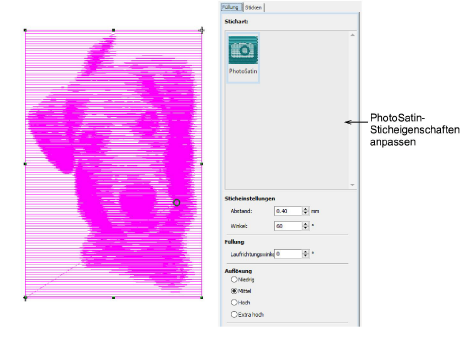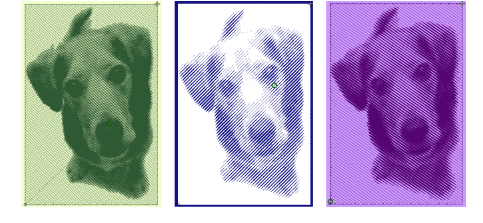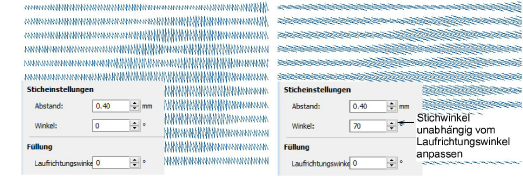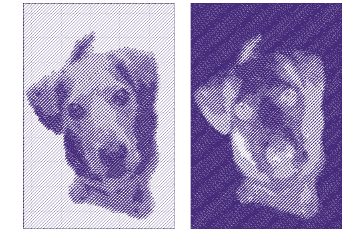Autom. Digitalisierung mit Blitzfoto
Benutzen Sie Blitzfoto, um Stickerei aus Fotos oder anderen Bildern zu erstellen. Diese können Farb- oder Grautonbilder sein. Blitzfoto-Stickmuster bestehen aus Stichreihen mit variierenden Abstandseinstellungen. Der Effekt ähnelt der Ausgabe eines Zeilendruckers.
Um mit Blitzfoto zu auto-digitalisieren...
1Scannen Sie das zu benutzende Foto oder fügen Sie es ein. Um die besten Ergebnisse zu erzielen, benutzen Sie scharfe Bilder mit klar definierten Motiven und deutlich unterscheidbaren Schattierungen. Lesen Sie hierzu Fotos zur Auto-Digitalisierung vorbereiten für Einzelheiten.
2Wählen Sie eine Fadenfarbe aus und klicken Sie dann bei markiertem Bild auf das Blitzfoto-Symbol.
3Mit dem Objekteigenschaften > Füllstich-Karteireiter können Sie Einstellungen wie Laufrichtung or Ausrichtung, Stichwinkel, Dichte oder Auflösung sowie den Hintergrundkontrast kontrollieren.
4Blenden Sie für eine bessere Ansicht das Bild aus – drücken Sie D. Experimentieren Sie mit den Einstellungen, um den besten Effekt für Ihren ausgewählten Hintergrund zu erzielen.
5Wählen Sie eine Auflösung aus – Niedrig, Mittel, Hoch oder Extra Hoch. Je gröber die Auflösung, desto größer der Abstand zwischen den Zeilen. Normalerweise hängt die von Ihnen gewählte Option davon ab, ob der Stoff hell oder dunkel ist. Die dunkle Option produziert ein Bildnegativ.
6Passen Sie den Laufrichtungswinkel an, um den Gesamtwinkel der Stichlinien anzupassen.
7Passen Sie den Stichwinkel an, damit er in komplementärer Richtung zum Laufrichtungswinkel verläuft.
8Wählen Sie nach Belieben eine Hintergrund-Option aus: ‘Dunkel’ produziert ein Negativbild.
Verwandte Themen